Como recuperar o acesso ao disco rígido, corrigir o erro de não conseguir abrir o disco rígido

Neste artigo, mostraremos como recuperar o acesso ao seu disco rígido em caso de falha. Vamos acompanhar!
Um dos motivos pelos quais um computador fica lento e com lag é o superaquecimento, o que afeta a CPU ou sua vida útil. Existem diversas ferramentas para verificar o sistema e otimizar o computador, como o SpeedFan. O SpeedFan é uma ferramenta que controla a velocidade da ventoinha do computador e verifica a temperatura da CPU, da placa-mãe e do disco rígido, permitindo que os usuários encontrem maneiras de resfriar o computador caso a temperatura esteja alta. A partir dos dados coletados pelo SpeedFan, os usuários podem saber o status atual do computador, emitindo alertas caso seja detectada alguma situação anormal. O artigo a seguir orientará os leitores sobre como usar a ferramenta SpeedFan.
Como medir o desempenho do ventilador do computador no SpeedFan
Passo 1:
Baixamos o software SpeedFan do link abaixo e o instalamos normalmente.
Inicie a ferramenta e o usuário verá a temperatura da CPU em dois núcleos: Core 0 e Core 1. Cada núcleo da CPU possui seu próprio termômetro, mas a leitura será a mesma mostrada. Se houver um ícone de chama, a temperatura está alta. Ao marcar a opção "Velocidade automática da ventoinha" , esta ferramenta ajusta automaticamente a velocidade da ventoinha do computador com base na temperatura da CPU e do HDD.
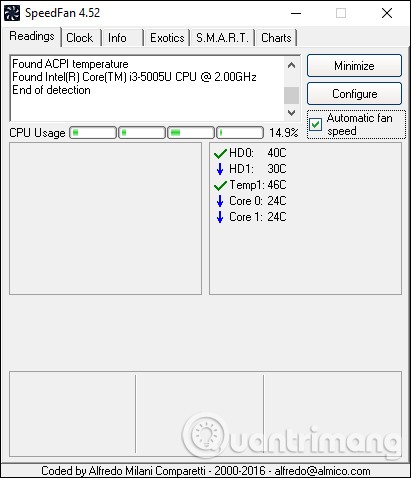
Observação : alguns computadores exibirão a velocidade da ventoinha ao usar o SpeedFan, enquanto outros não, pois o computador não suporta ajustes e o software não suporta. Se o computador tiver suporte, a velocidade da ventoinha será exibida conforme abaixo.
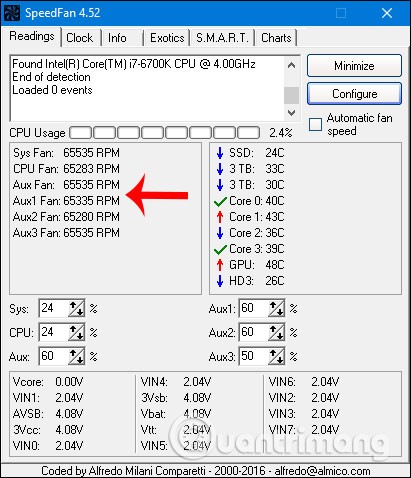
Passo 2:
Clique na aba Relógio para editar o barramento do computador (FSB). No entanto, usuários sem conhecimento técnico precisam estar atentos, pois alterar o FSB incorretamente pode causar lentidão no computador. A seção Placa-mãe selecionará o nome da placa-mãe, e o item Relógio selecionará o Gerador de Clock na lista exibida.
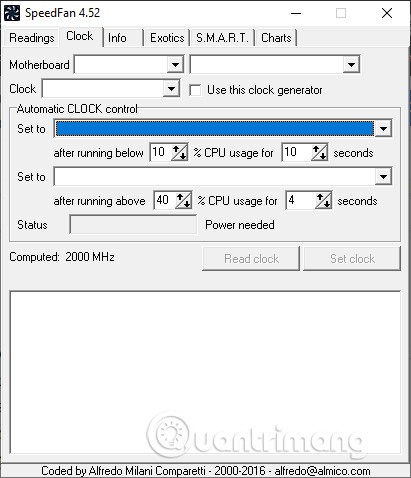
Etapa 3:
A aba "Informações" fornece o nome do chipset que você está usando, bem como os parâmetros da RAM quando você pressiona "Ler Informações". A aba "Exóticos" fornece informações mais detalhadas sobre a temperatura da CPU para ajustar automaticamente a velocidade da ventoinha de resfriamento de acordo com a temperatura da CPU.
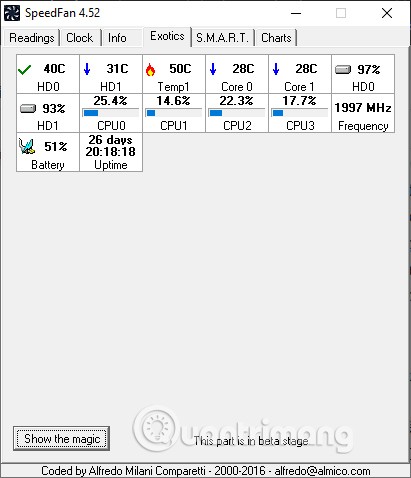
Passo 4:
A guia SMART é usada para visualizar informações do disco rígido.
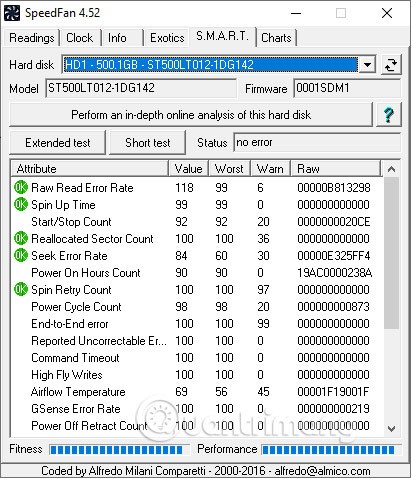
Por fim, a guia Gráfico exibe a temperatura de diferentes áreas do computador por meio de um gráfico.
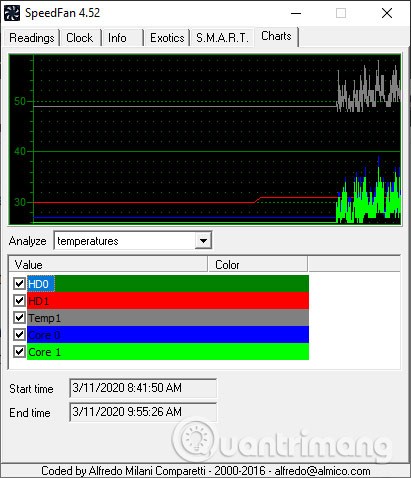
Veja também:
Neste artigo, mostraremos como recuperar o acesso ao seu disco rígido em caso de falha. Vamos acompanhar!
À primeira vista, os AirPods parecem fones de ouvido sem fio comuns. Mas tudo mudou quando alguns recursos pouco conhecidos foram descobertos.
A Apple apresentou o iOS 26 – uma grande atualização com um novo design de vidro fosco, experiências mais inteligentes e melhorias em aplicativos familiares.
Os alunos precisam de um tipo específico de laptop para seus estudos. Ele não deve apenas ser potente o suficiente para um bom desempenho na área de estudo escolhida, mas também compacto e leve o suficiente para ser carregado o dia todo.
Adicionar uma impressora ao Windows 10 é simples, embora o processo para dispositivos com fio seja diferente do que para dispositivos sem fio.
Como você sabe, a RAM é um componente de hardware muito importante em um computador, atuando como memória para processar dados e é o fator que determina a velocidade de um laptop ou PC. No artigo abaixo, o WebTech360 apresentará algumas maneiras de verificar erros de RAM usando software no Windows.
As Smart TVs realmente conquistaram o mundo. Com tantos recursos excelentes e conectividade à Internet, a tecnologia mudou a maneira como assistimos TV.
Geladeiras são eletrodomésticos comuns em residências. As geladeiras geralmente têm 2 compartimentos, o compartimento frio é espaçoso e tem uma luz que acende automaticamente toda vez que o usuário o abre, enquanto o compartimento do freezer é estreito e não tem luz.
As redes Wi-Fi são afetadas por muitos fatores além de roteadores, largura de banda e interferência, mas existem algumas maneiras inteligentes de melhorar sua rede.
Se você quiser voltar para o iOS 16 estável no seu telefone, aqui está o guia básico para desinstalar o iOS 17 e fazer o downgrade do iOS 17 para o 16.
Iogurte é um alimento maravilhoso. É bom comer iogurte todos os dias? Quando você come iogurte todos os dias, como seu corpo muda? Vamos descobrir juntos!
Este artigo discute os tipos de arroz mais nutritivos e como maximizar os benefícios para a saúde de qualquer arroz que você escolher.
Estabelecer um horário de sono e uma rotina para dormir, mudar o despertador e ajustar a dieta são algumas das medidas que podem ajudar você a dormir melhor e acordar na hora certa pela manhã.
Alugue, por favor! Landlord Sim é um jogo de simulação para dispositivos móveis para iOS e Android. Você jogará como proprietário de um complexo de apartamentos e começará a alugar um apartamento com o objetivo de reformar o interior do seu apartamento e deixá-lo pronto para inquilinos.
Obtenha o código do jogo Bathroom Tower Defense Roblox e resgate recompensas emocionantes. Elas ajudarão você a melhorar ou desbloquear torres com maior dano.













